Jak zapisać i rzucić w VIM
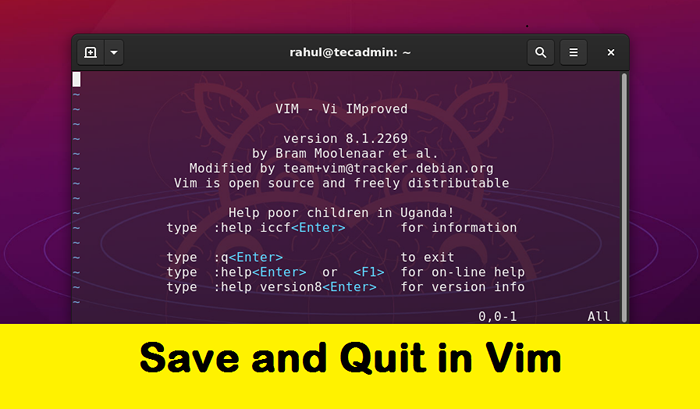
- 2125
- 557
- Igor Madej
VIM to krótka forma VI ulepszona. Jest to bezpłatny edytor tekstu typu open source i może być instalowany w dowolnym systemie operacyjnym w systemie Windows, czy systemie Linux. Może być używany w trybie CMD (wiersz polecenia), a także w GUI (graficzny interfejs użytkownika). Jest bardzo elastyczny i niezawodny w użyciu i możemy łatwo edytować dowolny kod lub dowolny skrypt.
Przejdźmy do pierwszego kroku, aby nauczyć się vi / vim, aby zapisać i zamknąć pliki. Ten samouczek pomoże ci zrozumieć, jak zapisać pliki w vi/vim i zrezygnować z edytora.
Jak zaoszczędzić zmiany w VIM
Zrozumiemy zapisz plik w vim (vi) i kontynuuj edycję. Korzystając z poniższych kroków, możesz zapisać wszelkie zmiany wprowadzone w pliku w edytorze VIM. Plik pozostanie w trybie edycji.
- Naciskać WYJŚCIE Aby przejść do trybu poleceń.
- Typ : (okrężnica) Aby uruchomić wiersz polecenia w dolnej lewej edytora.
- Typ w tuż po symbolu okrężnicy i naciśnij Enter.
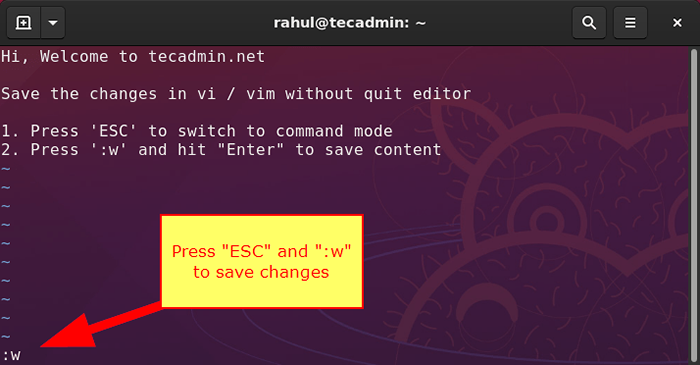 Zapisz zmiany w VI/VIM Editor (ESC +: W)
Zapisz zmiany w VI/VIM Editor (ESC +: W)Powyższy proces zaoszczędzi zmiany w bieżącym edytorze VI/VIM. Twój plik pozostanie otwarty w edytorze w celu uzyskania dalszych zmian.
Vim Zapisz plik i wyrzuć
W tej części dowiesz się, jak zapisywać zmiany w VIM bez rezygnacji z redaktora.
- Naciskać WYJŚCIE Aby przejść do trybu poleceń.
- Typ : (okrężnica) Aby uruchomić wiersz polecenia w dolnej lewej edytora.
- Typ WQ tuż po symbolu okrężnicy i naciśnij Enter.
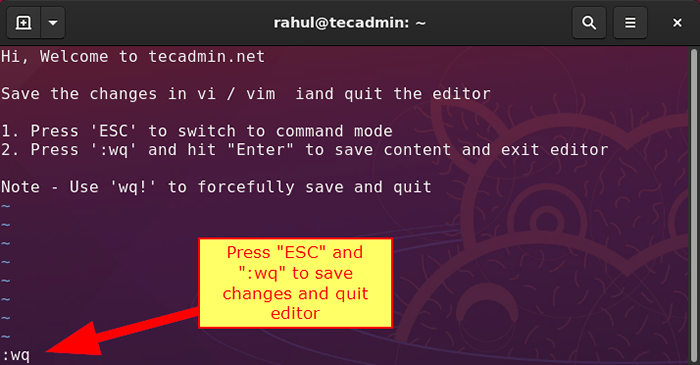 Zapisz zmiany i opuść edytor VI/VIM (ESC +: WQ)
Zapisz zmiany i opuść edytor VI/VIM (ESC +: WQ)Powyższy proces zaoszczędzi zmiany w bieżącym edytorze VI/VIM. Twój plik pozostanie otwarty w edytorze w celu uzyskania dalszych zmian.
Vim rzucić edytor bez zapisywania zmian
Czasami stwierdziłeś, że wprowadzone zmiany są nieprawidłowe i po prostu chcesz rzucić plik bez zapisywania tych zmian. Użyj poniższych instrukcji, aby odrzucić wszelkie niezapisane zmiany w edytorze VIM.
- Naciskać WYJŚCIE Aby przejść do trybu poleceń.
- Typ :Q! Aby zrezygnować z redakcji odrzucania wszelkich niezapisanych zmian
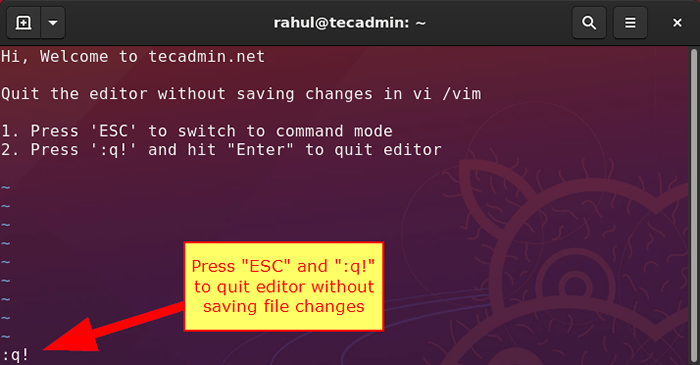 Zignoruj wszelkie zmiany i oprócz edytora Vima (ESC +: Q!)
Zignoruj wszelkie zmiany i oprócz edytora Vima (ESC +: Q!)Ale jeśli nie jesteś pewien i nie chcesz stracić treści, postępuj zgodnie z następnymi instrukcjami.
Zapisz zmiany w nowym pliku w vi/vim
Każdy chce być w pliku zapisu i nie chce stracić ciężkiej pracy. Jeśli myślisz, twoje zmiany są przydatne, ale nie w bieżącym pliku. Następnie zapisz zmiany w innym pliku bez zamykania edytora VIM. Postępuj zgodnie z instrukcją poniżej.
- Naciskać WYJŚCIE Aby przejść do trybu poleceń.
- Typ : W new_file_name Aby zapisać zmiany w innym pliku.
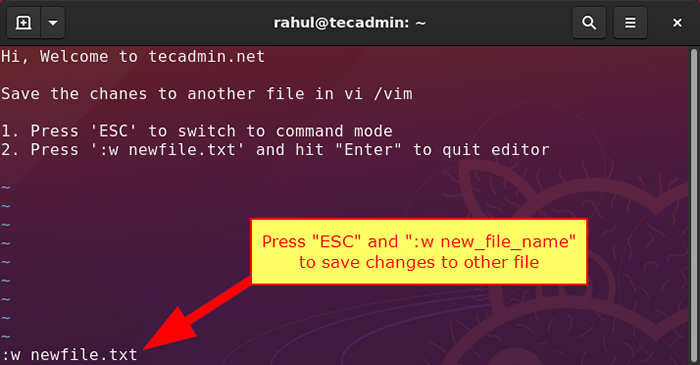 Zapisz zmiany w nowym pliku w VIM Editor (ESC +: W NewFile)
Zapisz zmiany w nowym pliku w VIM Editor (ESC +: W NewFile)Inne polecenia Save and Rite in vi/vim
W powyższych metodach dowiedziałeś się o zapisywaniu plików i zrezygnowaniu z edytora vim. Istnieją kilka innych metod obsługi innych scenariuszy.
Pierwsze dwa kroki pozostaną takie same jak powyżej:
- Naciskać WYJŚCIE Aby przejść do trybu poleceń.
- Typ : (okrężnica) Aby uruchomić wiersz polecenia w dolnej lewej edytora.
Teraz użyj jednego z poniższych poleceń zgodnie z Twoimi wymaganiami.
| Komenda | Oznaczający |
|---|---|
: w | Zapisz zmiany w pliku bez zamykania edytora. |
: WQ | Zapisz zmiany w pliku i zamykaj edytor |
: WQ! | Surosto zapisz zmiany w pliku i zrezygnuj, nawet jeśli plik ma tylko uprawnienie odczytu |
:Q | Przewiń edytor (tylko jeśli nie wprowadzono zmian w pliku) |
:Q! | Przewiń edytor z DiCardingami wszelkimi zmianami wprowadzonymi w pliku. |
: w Nowa nazwa | Zapisz plik Contnet z nową nazwą pliku. |
:X | Zamknij plik z zmianami zapisu. |
Wniosek
Istnieje wielu redaktorów, takich jak Nano, Gedit, Editor JED itp. ale elastyczność i niezawodność edytora VIM są tak wysokie, że jest zalecane. W tym artykule uczymy się, jak zainstalować edytor VIM, a także w jaki sposób możemy wyjść z edytora, zapisując lub bez zapisywania pliku.
- « Jak zainstalować ZSH (Z Shell) na Ubuntu 20.04
- Postfix Przekaż e -maile przychodzące na inne konto e -mail »

